
Excel电子表格手机版5.6.2 安卓最新版
时间:2021-11-12 11:23
大小:25.3M
系统:Android
语言:中文

时间:2021-11-12 11:23
大小:25.3M
系统:Android
语言:中文
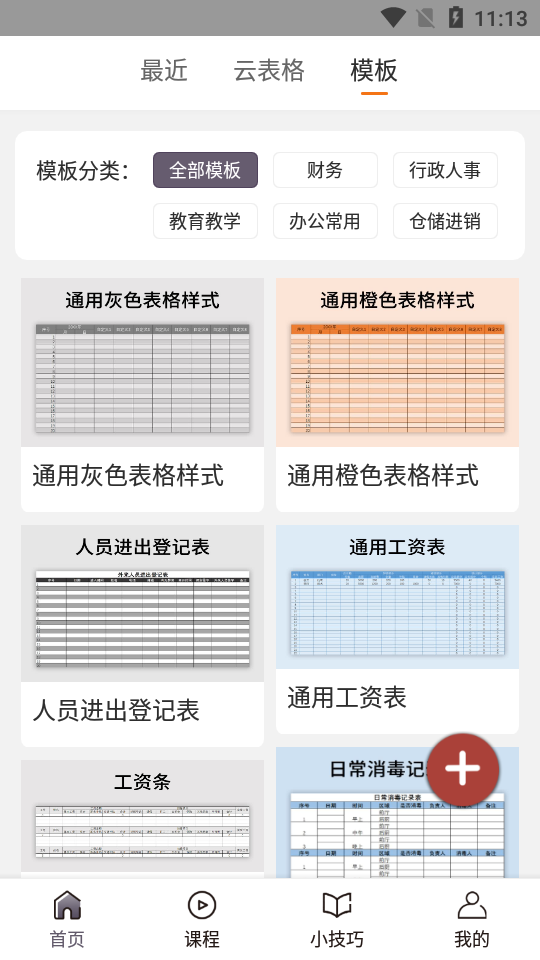
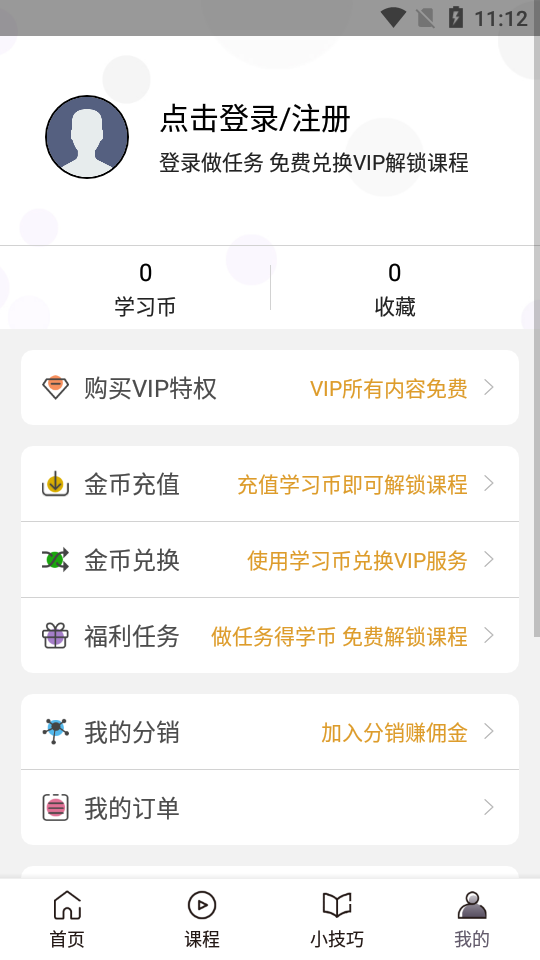
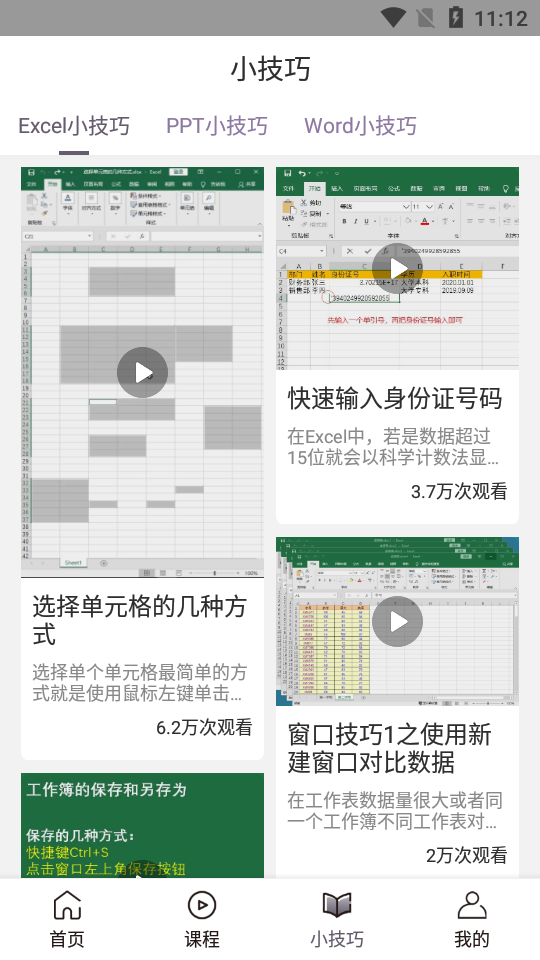
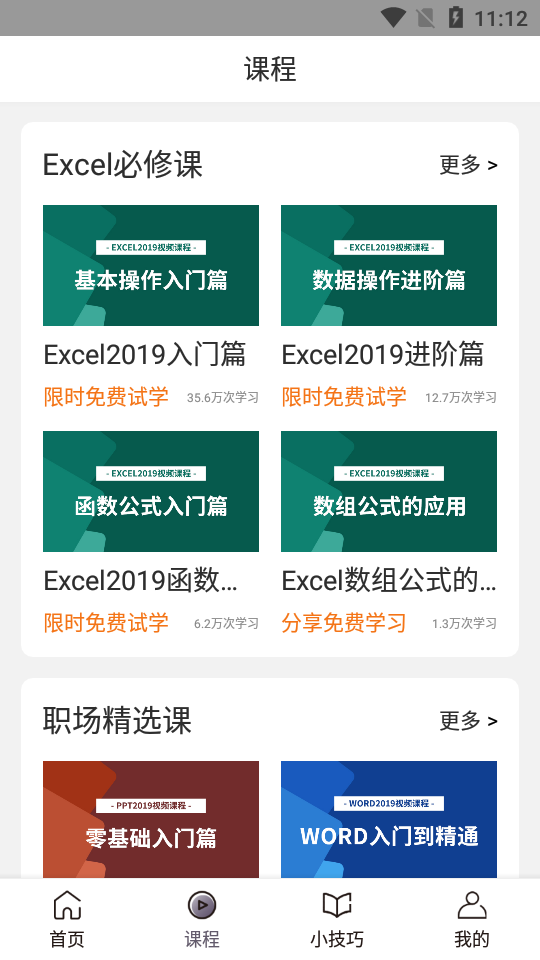
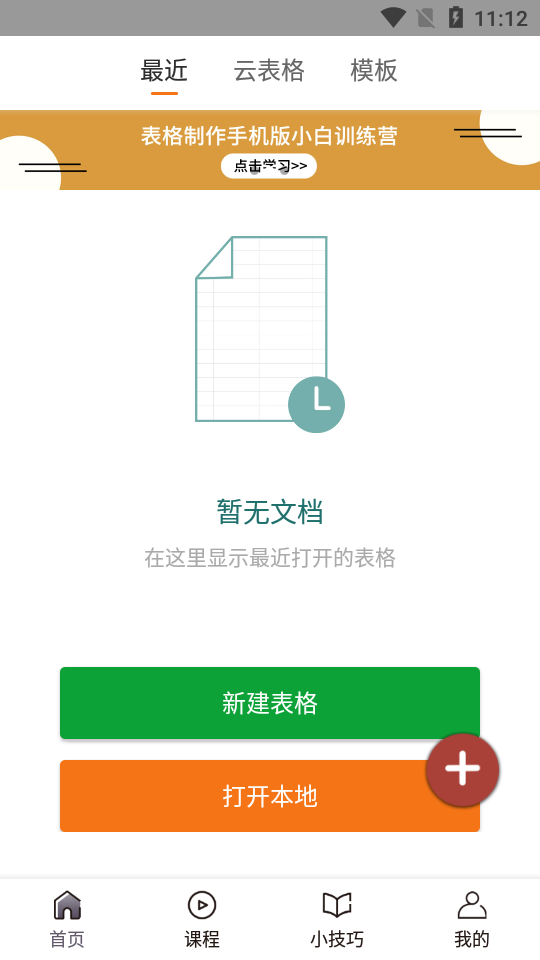
将excel2016和2019版中的实用功能聚合在一起的一款手机电子表格工具,Excel电子表格手机版app除了可以新建表格,还支持在线编辑表格,丰富实用技巧及学习课程,帮助你更好的使用表格办公。
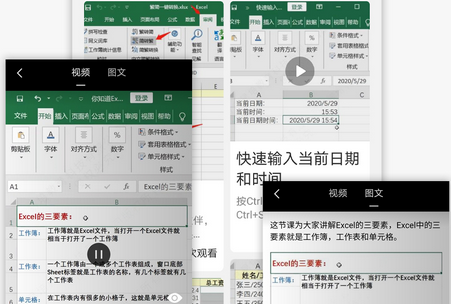
1、电子表格手机版
支持存储云表格、精选海量云模板、编辑本地表格
2、编辑表格
多Sheet表格操作,一键转图片,一键分享等特色功能
3、精选 office全套办公课程
易培教育精选金牌讲师一对一视频讲解
4、精选 Excel小技巧

每个 Excel小技巧都是神技让你受益匪浅
5、Exce图文教程
对一教你Exce图文教程
1、软件支持在手机上新建表格和在线编辑本地表格;
2、包含了关于excel表格必修课和职场精选课内容;
3、为用户提供了丰富的excel、word和ppt小技巧;
4、结合了excel2016和2019版本的实用功能研发。
Excel/电子表格手机版 - 涵盖了excel2016和2019工作学习中所有技巧和知识点,可以在线制作表格、工资表、课程表,还可以学习使用电脑制作Word文档、PPT幻灯片,内容权威、图文并茂展示每步操作,一键收藏,完全免费,欢迎使用!还有大量办公软件免费下载安装。
Microsoft Excel是微软公司的办公软件Microsoft office的组件之一,它是微软办公套装软件的一个重要的组成部分,它可以进行各种数据的处理、统计分析和辅助决策操作,广泛地应用于管理、统计财经、金融等众多领域。
每天学习一点excel,让办公变的更简单。
1、多个工作表同时录入
对于需要输入多个表格中一些相同内容,利用Ctrl键就可以轻松实现。
首先按住Ctrl键利用鼠标选择工作表,然后输入内容,按回车键即可。
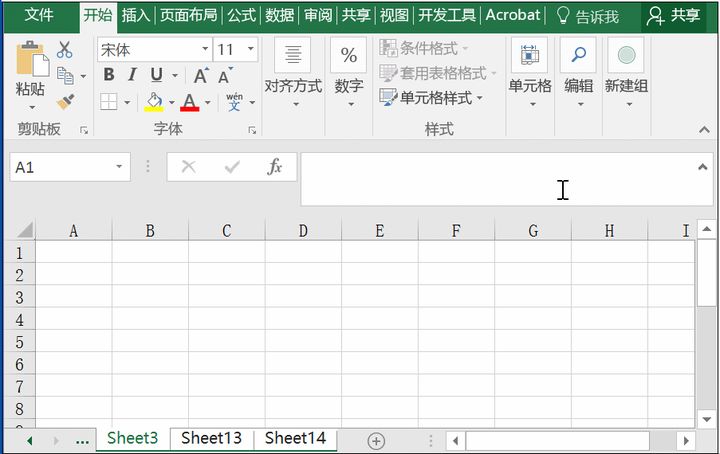
2、快速复制上一行内容
有时我们需要输入一些相同的数据,一次次输入,肯定是不合理的,所以这里利用Ctrl+D即可快速完成。
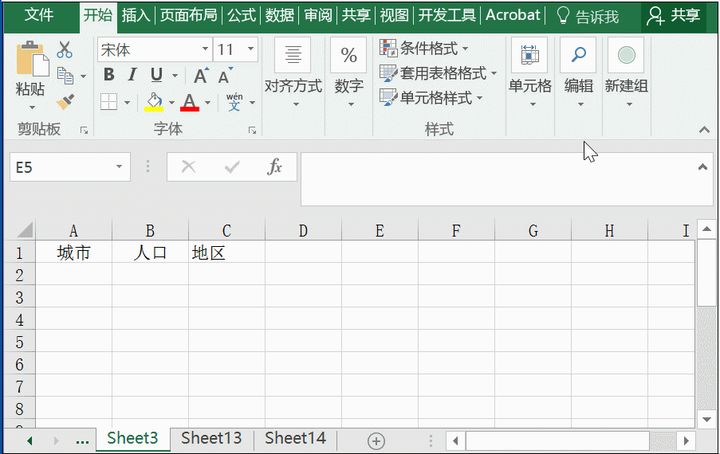
3、复制可见单元格
有时我们只想复制可见单元格,但是你会发现被隐藏的单元格也会被复制,那该怎么避免呢?首先按住Alt+分号,然后正常复制即可。
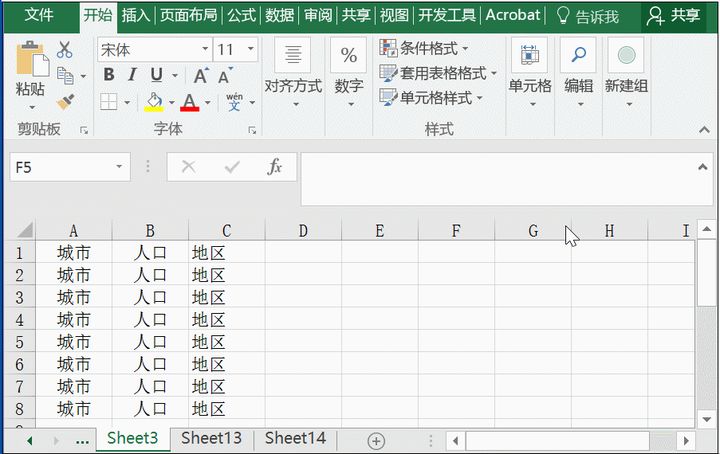
4、在指定区域输入相同内容
利用Ctrl+G,在对话框中输入区间,然后输入内容,最后按住Enter+Ctrl即可
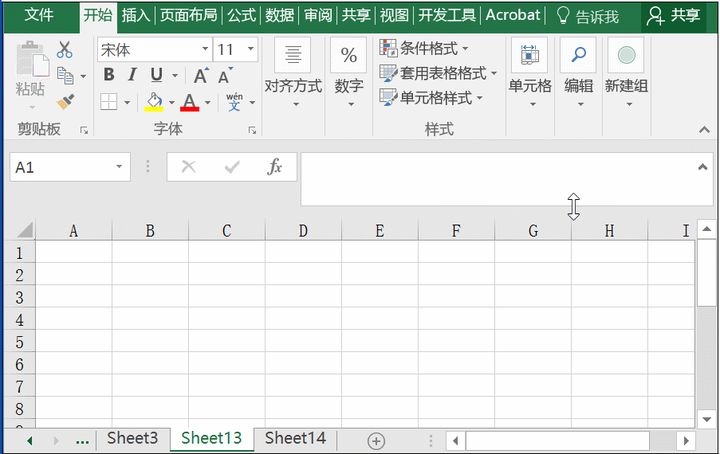
5、隐藏错误值
同样这里也是利用定位功能以及字体颜色来是实现。
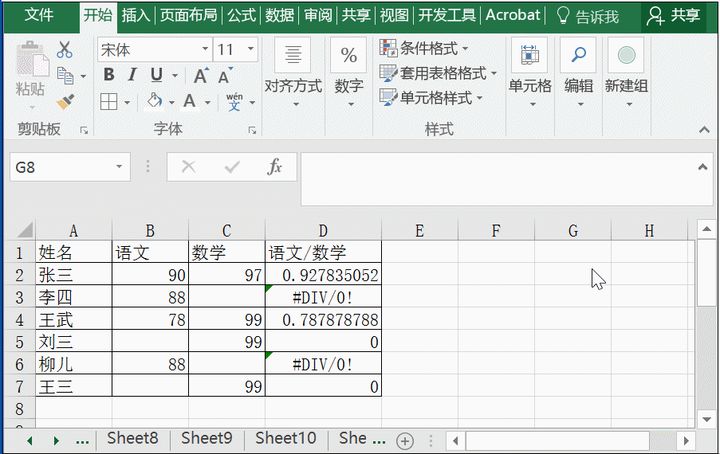
6、输入指定字符文本
在Excel中我们是可以利用数据的有效性来设置范围,比如说帮主在姓名一列中设置只能是输入三个字符。
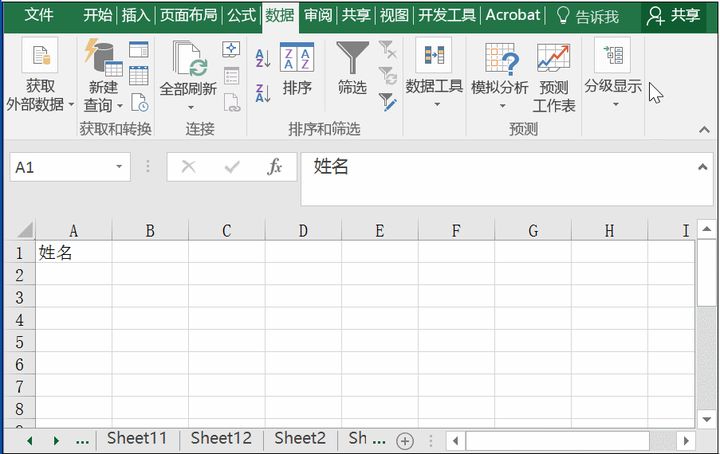
7、星期几显示
有时我们需要对日期转换为星期几,我们可以通过输入公式“=TEXT(A1,"AAA")”来实现。
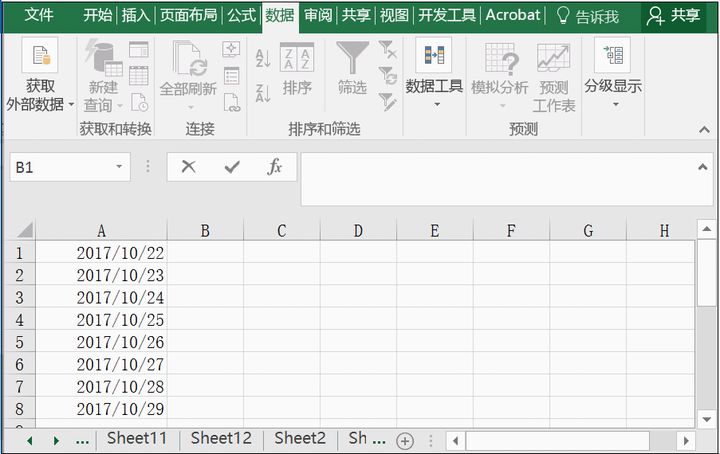
8、如何防止重复数据的录入
选择数据——数据验证,打开相应的对话框,然后在自定义中输入公式COUNTIF(A:A,A1)=1,点击确定即可。
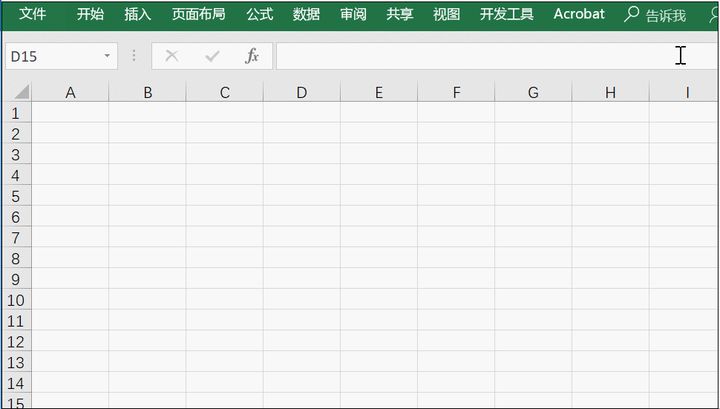
9、为什么没有绿帽子,但还是不能求和?
这里利用选择性粘贴的方法来处理,首先复制空单元格——选择性粘贴——粘贴运算:加,这样就可以将文本型数字更改为数值,最后再进行求和即可
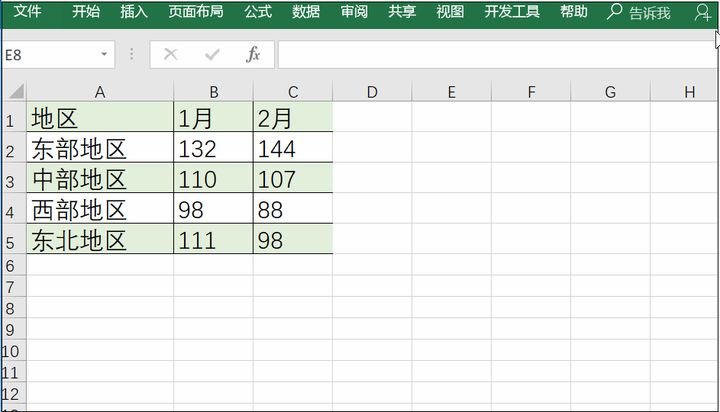
10、如何快速拆分姓名和电话号码
用函数公式来实现。姓名可以直接使用公式:
=LEFT(C2,LENB(C2)-LEN(C2))
电话号码可以使用公式:
=RIGHT(C2,2*LEN(C2)-LENB(C2))
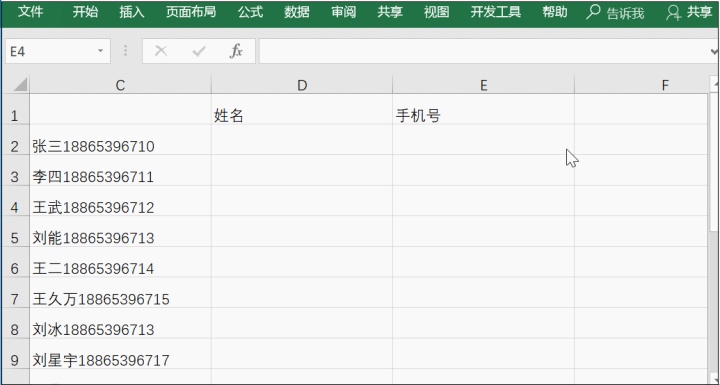
11、换行符怎么批量删除
按Ctrl+H打开查找和替换对话框,在查找中输入Ctrl+J(换行符),替换中不输入任何内容,最后点击替换即可。
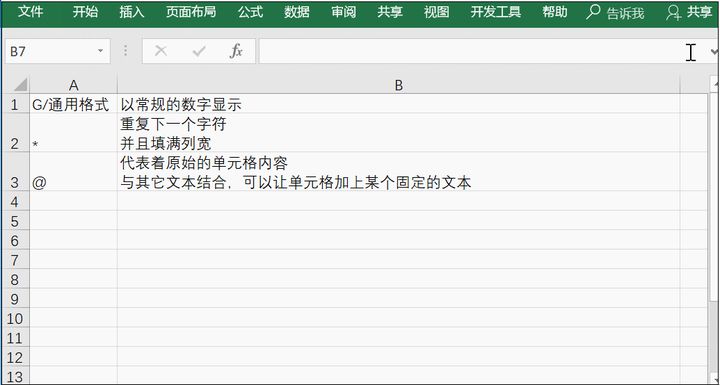
12、快速换行
利用Ctrl+J换行符,即可快速换行。首先选中区域,之后按Ctrl+H打开查找替换框,在查找中输入需要查找的内容,在替换中输入Ctrl+J,点击全部替换即可。
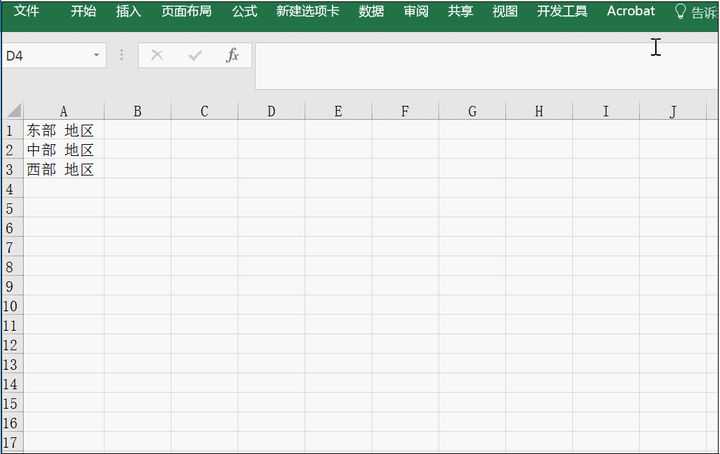
13、文本公式怎么计算
这里我们需要借助名称定义来实现,首先点击公式——定义的名称——定义名称,在相应的对话框中输入内容,输入名称“计算”,在引用中输入公式=Evaluate()函数确定,之后在计算单元格输入=计算即可。
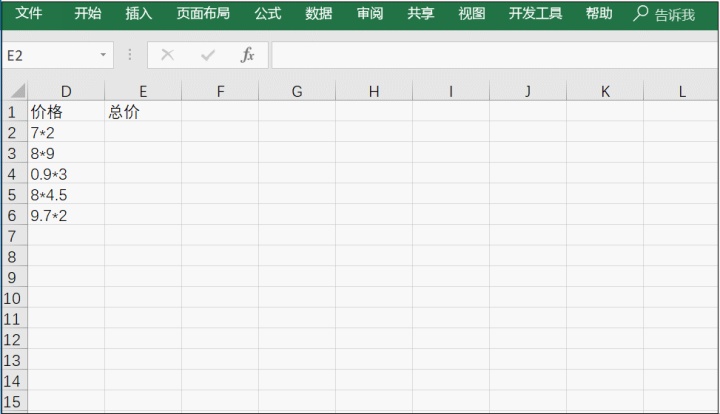
14、容错处理
推荐一个容错函数IFERROR,只要在公式前面添加这个函数,就可以轻松解决。
IFERROR语法(检查是否存在错误的参数,返回的结果)
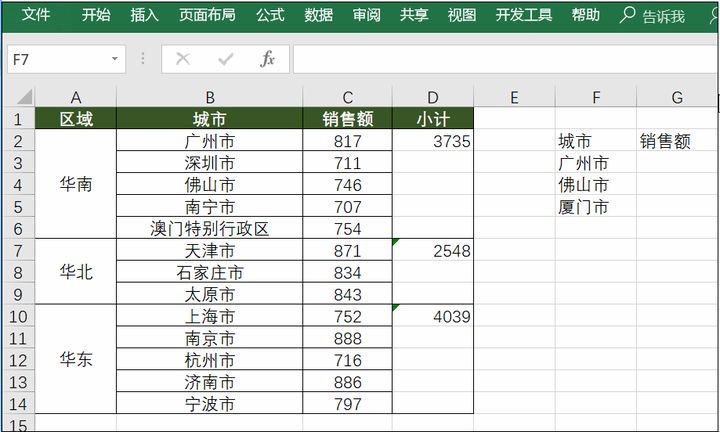
15、自动生成编号
首先在序号列中输入公式:
=IF(B2="","",COUNTA($B$2:B2))
公式解析:COUNTA($B$2:B2)表示计算区域内的非空单元个数
IF(B2="","",COUNTA($B$2:B2))表示判断B2单元格是否为空值,若是为空值,否则进行单元格个数统计。然后只要右侧单元格中输入内容即可自动生成编号。

16、按单位职务排序
首先我们添加自定义排序的内容,点击【文件】→【选项】→【高级】→【编辑自定义列表】,然后选中职务,选择【数据】→【排序】即可。
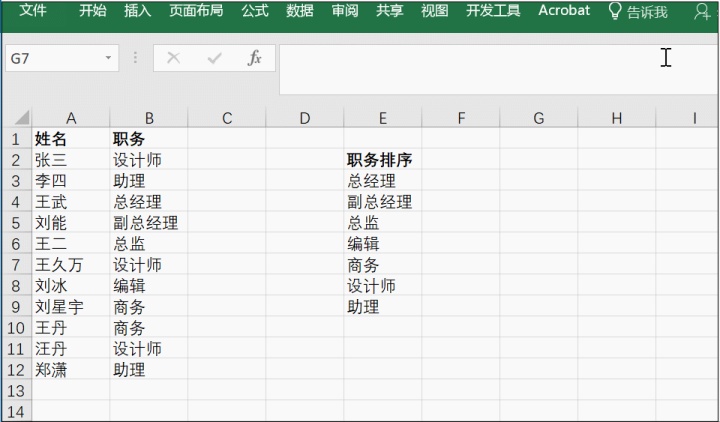
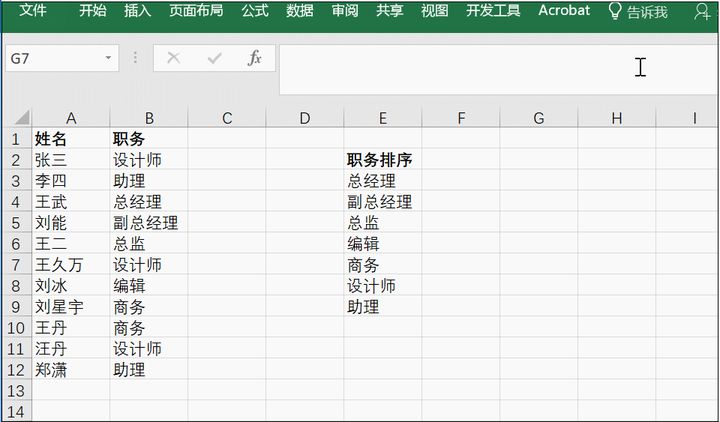
17、快速制作工资条
首先添加辅助列,然后再输入自然数同时在后面辅助一列相同数据,之后对数据进行排序,最后利用定位功能,定位空值辅助粘贴表头即可。
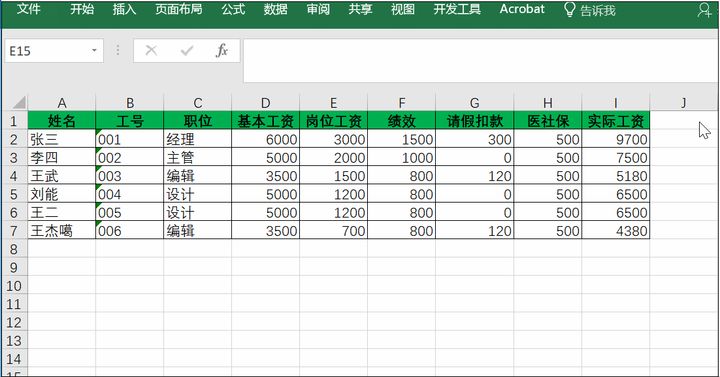
18、录入数据时遇到不会读音的字怎么办?
这里推荐一个好方法,就是利用U+部首拼音来录入。比如说我要录入“耄耋”,“倥偬”
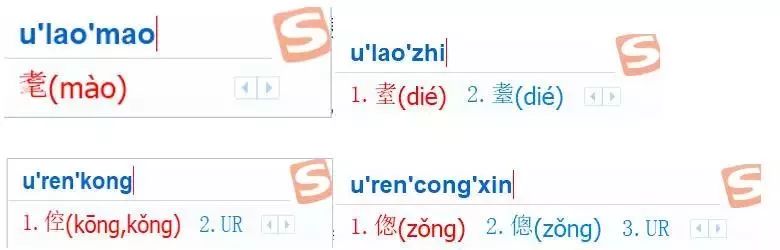
19、删除表格里中的虚线
在打印预览或者设置页面之后,我们会发现表格中增加了一些虚线,那这些虚线怎么删除呢?我们可以直接选择“文件”-“选项”-“高级”,将“显示分页符”的勾去掉即可
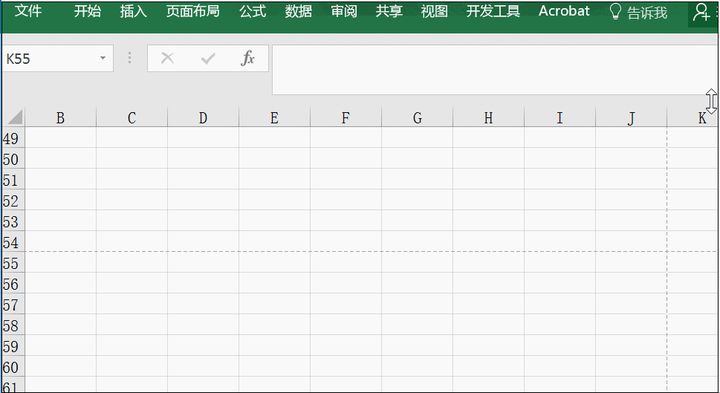
20、删除Excel中部分图片
我们知道利用定位对象功能,我们可以快速定位表格中所有图片,然后按住Delete键删除所有图片,那如果只想删除部分呢?该怎么办?
首先利用定位功能选中所有图片,然后右击选择“大小和属性”,在“属性”下勾选“随单元格改变大小和位置”,最后直接删除单元格即可。
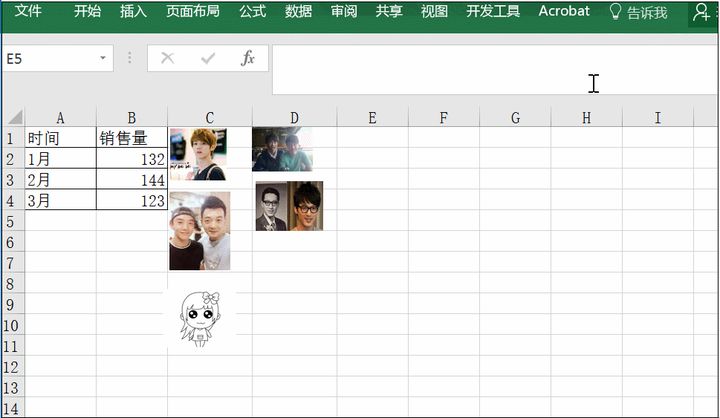
21、首行和首列同时固定不动
想让首行和首列同时不动,我们可以将鼠标放在第二行和第二列的交叉单元格,然后点击“视图”-“冻结窗口”-“冻结拆分窗格”。
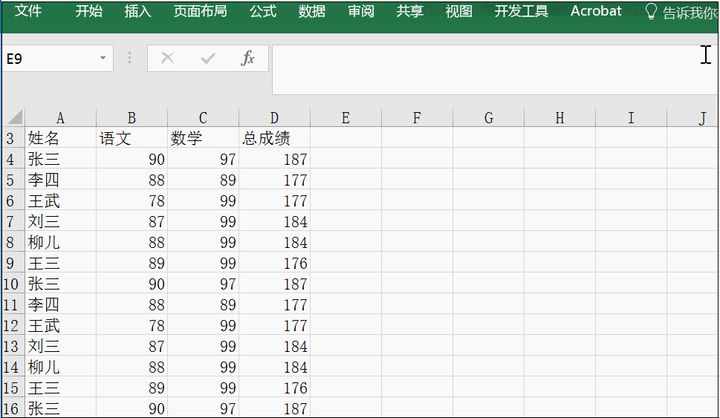
22、大写阿拉伯数字如何输入
做会计的,经常会遇到输入大写阿拉伯数字,那如何快速输入呢?
这里帮主推荐两种方式:第一种:利用函数NUMBERSTRING直接转换;第二种:利用搜狗
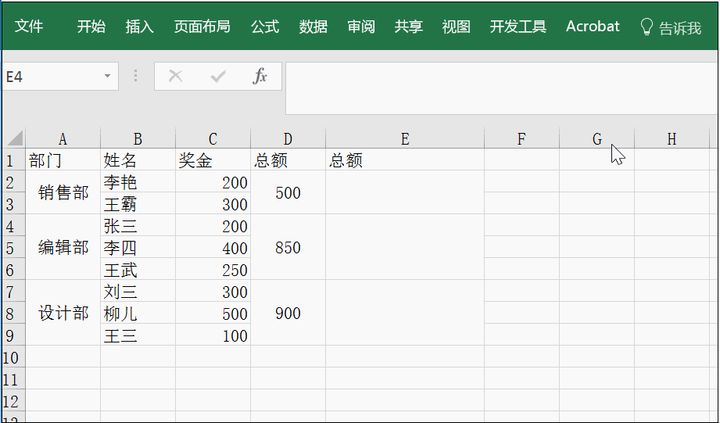
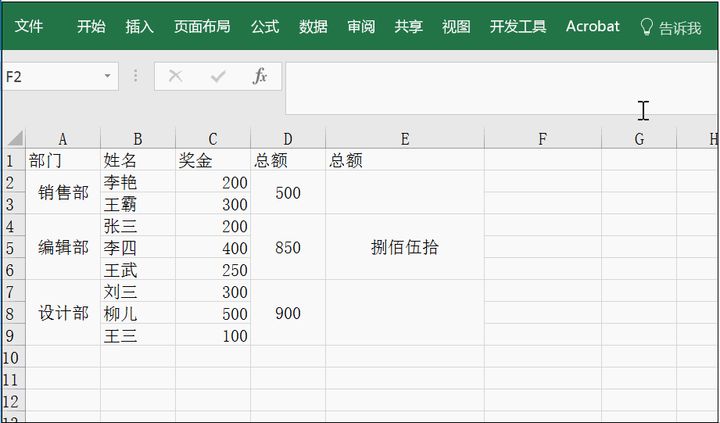
23、快速关闭所有打开的Excel文件
按住Shift键不放,然后直接关闭窗口即可。
注意:如果没有保存,则会跳出是否保存的对话框哦。
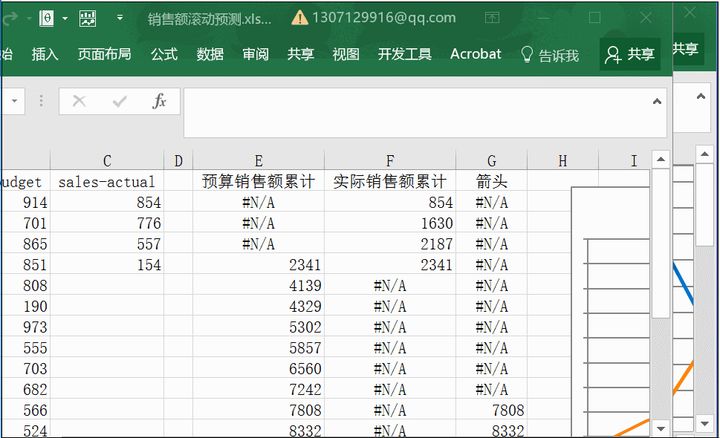
24、两列数据互换
数据之间的调整也是可以利用Shift键与鼠标左键来实现。
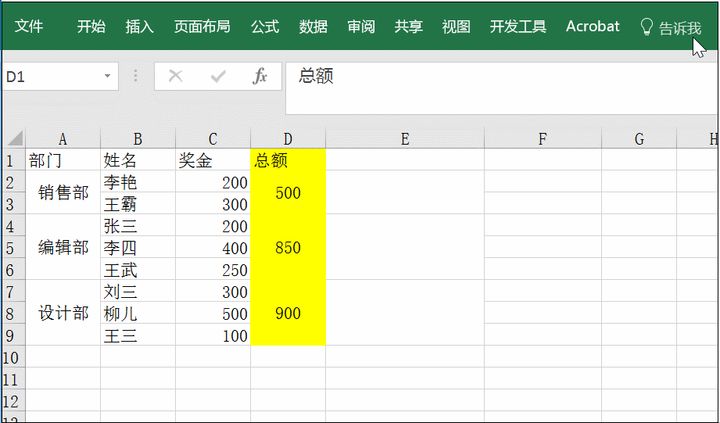
25、电话分段显示
电话分段显示可以直接右击“设置单元格格式”,然后在自定义中输入“000-0000-0000”点击确认即可快速分段
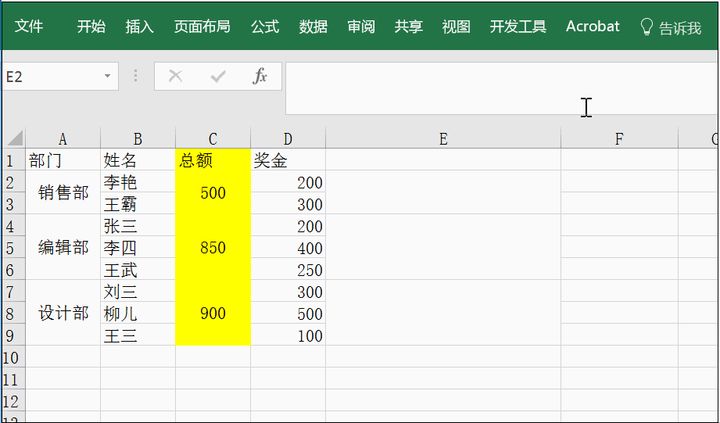
26、快速显示重复值
在Excel中,我们可以利用“条件格式”下的“重复值”快速标识。
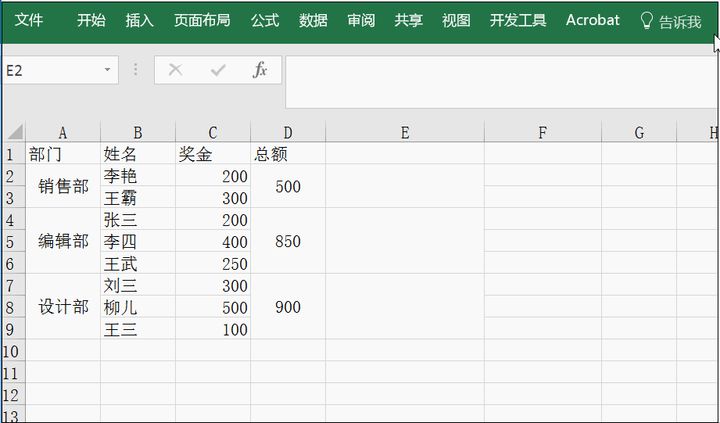
27、快速提取身份日期
假设我们已经录入好身份证号码,这里我们可以选择数据,然后点击数据下“分列”,进入相应对话框,其次利用分列线,将日期框选,最后将数据改为“日期”格式即可。
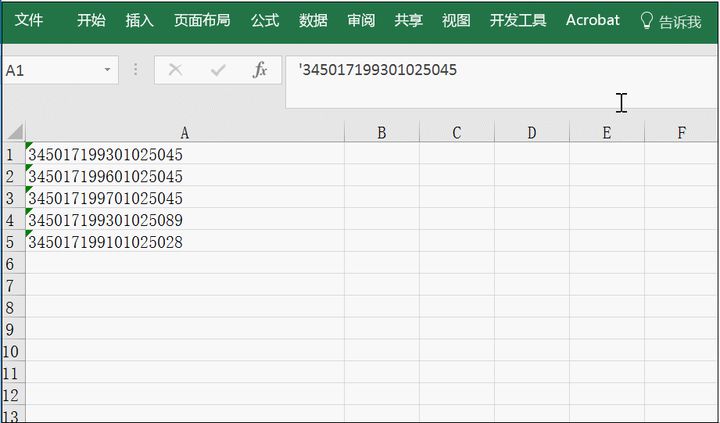
28、快速制作图表
如果我们想要了解每行数据的图表走向,利用迷你图则是最合适的方法。
首先选中数据,在快速分析中选择“迷你图”,然后选择一个图表即可。
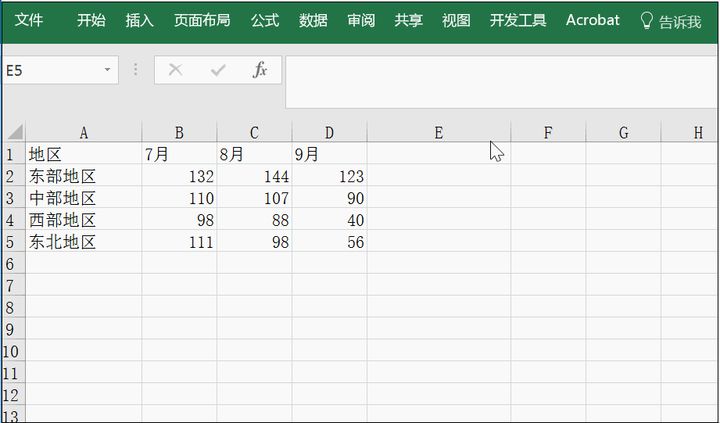
29、标题跨列居中
学会跨列居中这个小技巧,再也不用担心合并单元格带来的问题了。
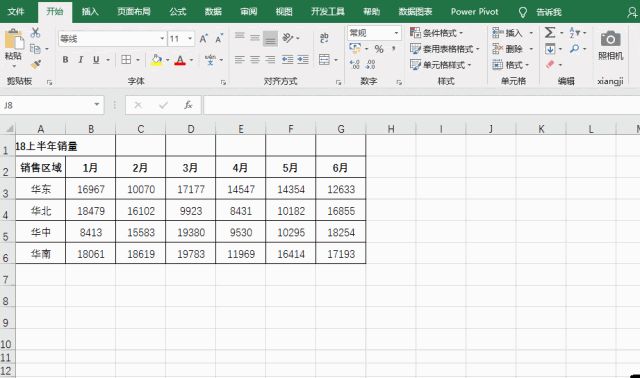
30、数据批量添加前缀
不需要用键盘一个个敲上去,一步即可搞定!
手机Excel软件合集
手机表格软件
 中国农业银行app9.3.0安卓版
中国农业银行app9.3.0安卓版 财务购物 / 179.2M / 24-09-27下载
财务购物 / 179.2M / 24-09-27下载  手机淘宝app客户端v10.43.31 官方安卓版
手机淘宝app客户端v10.43.31 官方安卓版 效率办公 / 58.2M / 24-12-27下载
效率办公 / 58.2M / 24-12-27下载  阿里云盘app官方版v6.7.5 安卓最新版
阿里云盘app官方版v6.7.5 安卓最新版 效率办公 / 152.8M / 24-12-26下载
效率办公 / 152.8M / 24-12-26下载  京东商城官方客户端v13.8.5 最新版
京东商城官方客户端v13.8.5 最新版 效率办公 / 144.9M / 24-12-24下载
效率办公 / 144.9M / 24-12-24下载  支付宝app客户端v10.6.76.8000 安卓手机版
支付宝app客户端v10.6.76.8000 安卓手机版 效率办公 / 186.3M / 24-12-20下载
效率办公 / 186.3M / 24-12-20下载  钉钉手机版app7.6.36官方安卓版
钉钉手机版app7.6.36官方安卓版 效率办公 / 255.3M / 24-12-16下载
效率办公 / 255.3M / 24-12-16下载  中国建设银行app最新版v8.0.0官方版
中国建设银行app最新版v8.0.0官方版 效率办公 / 155.6M / 24-12-18下载
效率办公 / 155.6M / 24-12-18下载  金山办公WPS Office手机官方最新版v14.20.1 正版
金山办公WPS Office手机官方最新版v14.20.1 正版 效率办公 / 143.9M / 24-12-24下载
效率办公 / 143.9M / 24-12-24下载  云闪付客户端官方版v10.1.8 最新安卓版
云闪付客户端官方版v10.1.8 最新安卓版 财务购物 / 119.7M / 24-12-17下载
财务购物 / 119.7M / 24-12-17下载  东方证券手机客户端10.25 安卓版
东方证券手机客户端10.25 安卓版 效率办公 / 113.6M / 24-12-24下载
效率办公 / 113.6M / 24-12-24下载